Затмение это фреймворк для интерактивной разработки, который используется при разработке программного обеспечения. Он включает в себя базовую платформу и оптимизированную платформу плагинов для настройки среды. С другой стороны, PyDev это сторонний модуль или подключаемый модуль, который используется в Eclipse. Это оптимизированная платформа разработки, которая упрощает рефакторинг кода, графическую отладку, проверку кода и другие функции для программирования на Python. Если вы ищете руководство по установке и настройке обоих инструментов, то вы находитесь в нужном месте.
Скачать Eclipse
Найдите официальный сайт eclipse по приведенной ниже ссылке:
затмение.org / downloads / packages /

В Веб-сайт Eclipse будет открыт, как показано. С правой стороны под Загрузки вариант, есть несколько загрузок для разных операционных систем. Загрузите нужную версию инструмента Eclipse в свою систему.
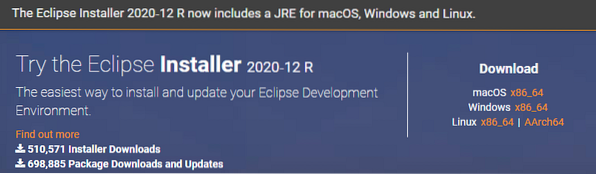
Откроется страница загрузки, как показано ниже. Ударь по Скачать кнопка, чтобы продолжить.
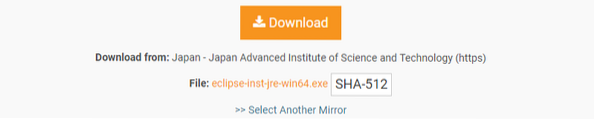
Подождите немного, чтобы завершить загрузку. После этого загрузка будет завершена, и вы сможете правильно ее установить.

Установить Eclipse
Открыть загруженный Eclipse WinRAR файл как 'Запустить от имени администратора'. Откроется новое окно. Кран на Запустить кнопка для продолжения установки. Если вам не нужно его устанавливать, нажмите на Не беги кнопка.
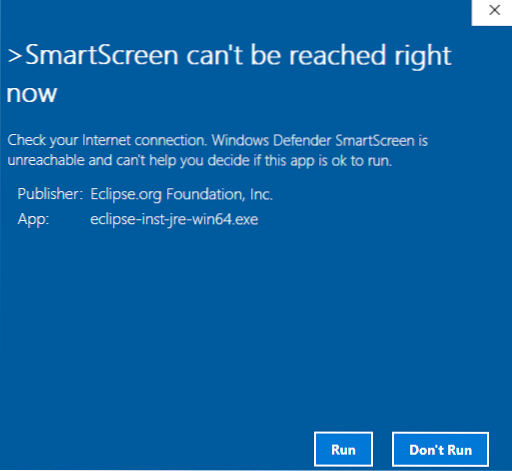
Откроется новое окно с названием Установщик Eclipse, как показано на прилагаемой фотографии. Доступны перечисленные инструменты для разных платформ.
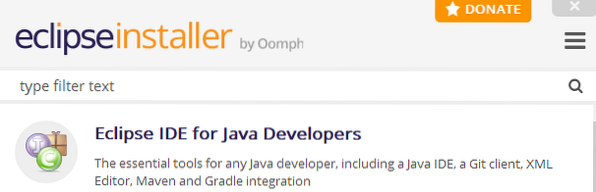
Получите необходимый инструмент для установки. Я устанавливал Eclipse IDE для веб-разработчиков и разработчиков JavaScript.

Когда ты щелкнуть на конкретном инструменте, он начнет его настройку. Изменить в установочная папка и отметьте флажки если необходимо. Нажмите Установить кнопка для продолжения процесса установки Eclipse.
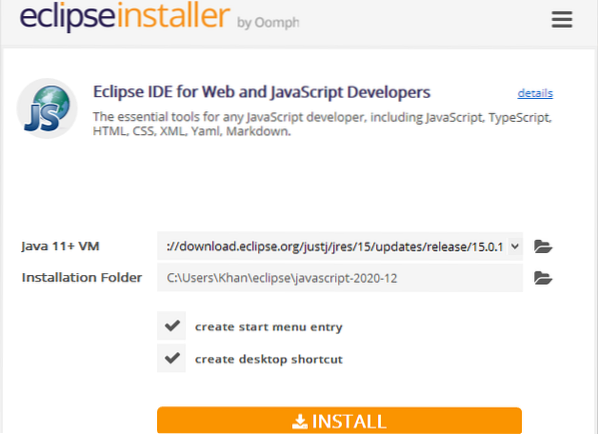
Сразу после того, как вы нажмете кнопку Установить , откроется новое окно с именем Пользовательское соглашение по программному обеспечению Eclipse Foundation. Нажми на Принять сейчас кнопку, чтобы принять лицензионное соглашение для Eclipse, чтобы продолжить процесс.
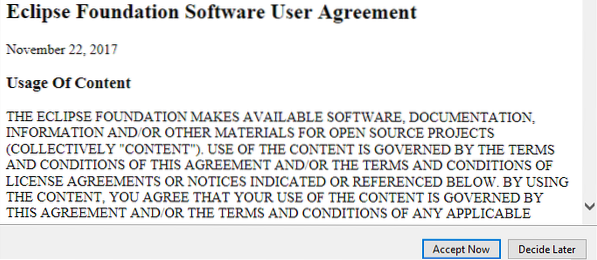
Ваш специальный инструмент Eclipse начнет установку. Убедитесь, что ваше устройство правильно подключено к Интернету для быстрой установки. Возможно, вам придется немного подождать, чтобы завершить установку инструмента Eclipse.
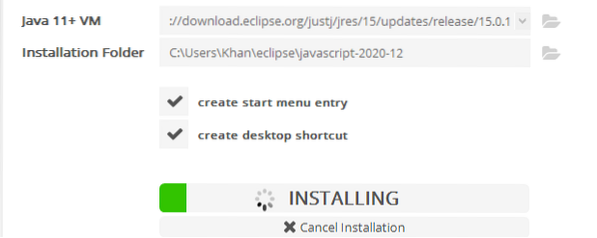
Через некоторое время ваш инструмент Eclipse будет успешно установлен, и вы сможете правильно запустить его для дальнейшего использования. Теперь нажмите на Запуск кнопка, чтобы продолжить.
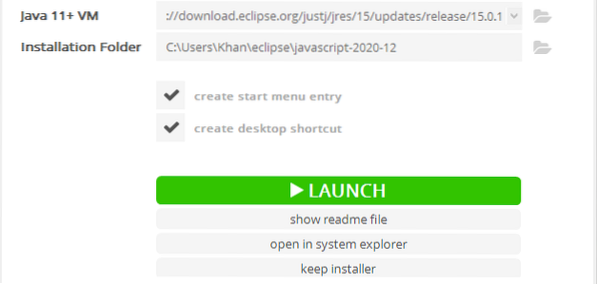
Ваше недавно установленное программное обеспечение Eclipse начнет запускаться само, как показано ниже.

Снова откроется новое диалоговое окно. Установить путь к рабочему пространству продолжать Запуск. Установите флажок и нажмите на Запуск кнопка.
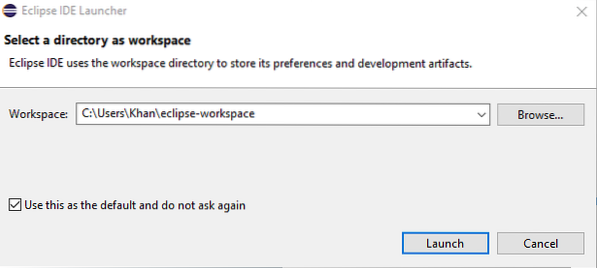
Eclipse снова начнет запускать IDE.
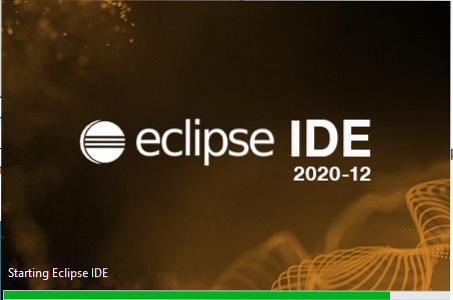
Когда вы взаимодействуете с Добро пожаловать экран, который означает, что ваша Eclipse IDE была успешно установлена и настроена в вашей системе.
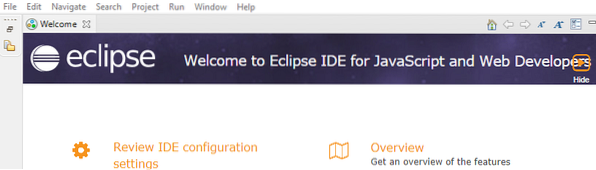
Установка PyDev
Чтобы загрузить PyDev, откройте свой Eclipse IDE. Маршрут к Меню панель в верхней части окна Eclipse Workspace. Перейдите к Помощь и бить дальше Торговая площадка Eclipse.
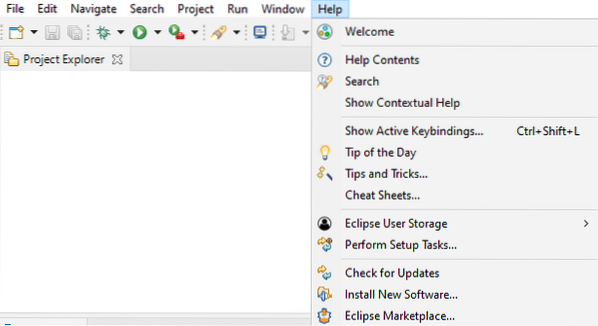
Откроется новое окно с названием Eclipse Market. в поиск бар, расположенный сразу после Находить атрибут, найдите PyDev. Он предоставит вам множество PyDev IDE для Python с другой версией. Нажми на Установить кнопка нужной версии для загрузки и установки.
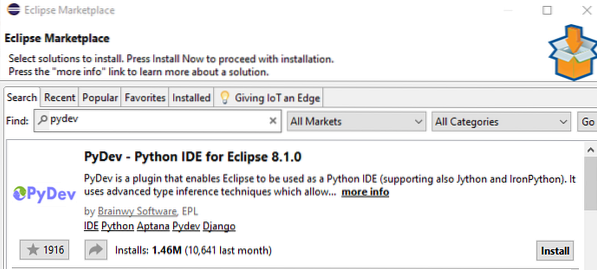
Откроется новое окно с описанием различных функций PyDev. Кран на Подтверждать кнопка, чтобы продолжить.
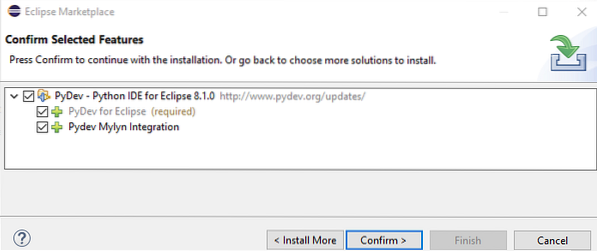
Просмотр лицензий появится всплывающее окно с именем. Принимать в лицензионное соглашение выбрав правую радиокнопку. Ударить на Заканчивать кнопка для продолжения установки.
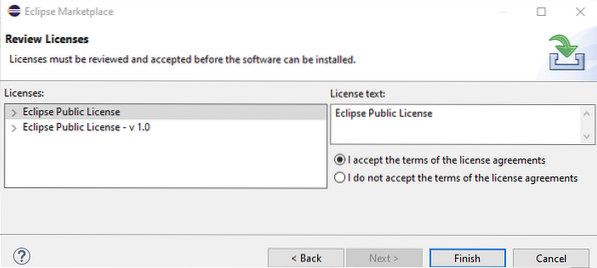
Ваше программное обеспечение PyDev начнет установку в инструменте Eclipse.

После установки откроется диалоговое окно для обновления программного обеспечения. Нажмите на Перезагрузить сейчас кнопка перед обновлением.
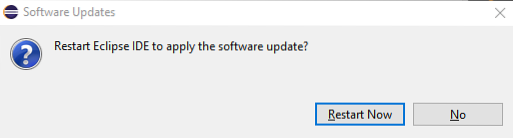
Плагин PyDev успешно установлен в вашей системе.
Настроить проект
Чтобы настроить новый проект, перейдите к Файл> Создать> Проект. Новое окно Выберите мастера, как показано ниже, появится всплывающее окно. Перейдите к PyDev> PyDev Проект Google App Engine. Ударь Следующий кнопка перед настройкой проекта.
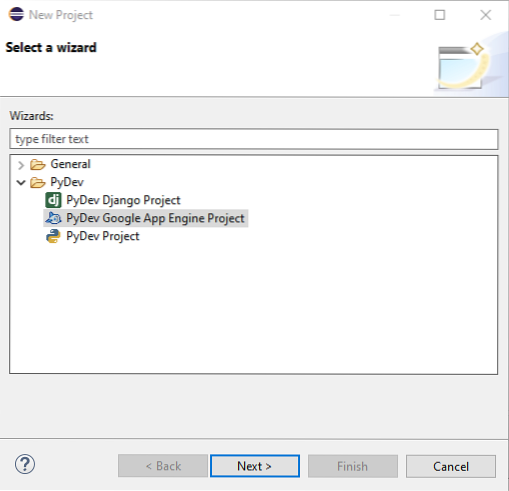
Новая страница будет отображаться как PyDev Project. Дать название к проекту и кран в выделенной строке "Пожалуйста, настройте интерпретатор, прежде чем продолжить', чтобы настроить интерпретатор Eclipse по умолчанию.
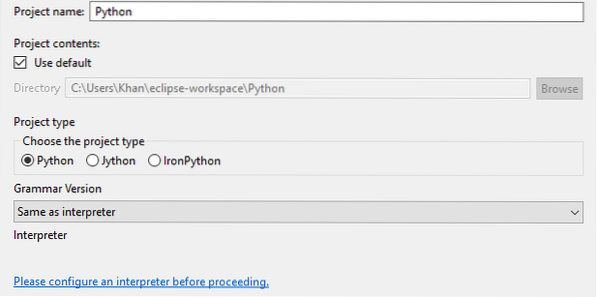
Снова появится новое диалоговое окно. Ударить на Ручная настройка кнопка, чтобы продолжить.
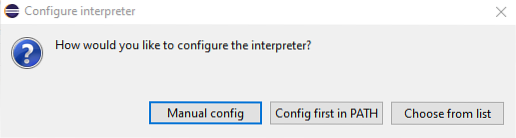
На странице интерпретаторов Python, кран на Найдите Python кнопка для поиска интерпретатора по умолчанию.

Установить Python
Поскольку в нашей системе не установлен Python, нам придется установить его с нуля. Затем откроется новое окно для установки последней версии Python. Галочка оба флажка и нажмите на Установите сейчас вариант.
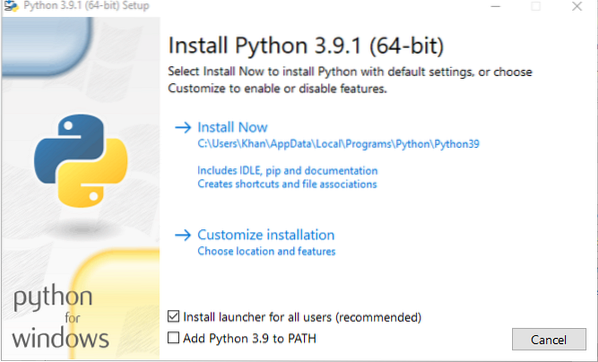
Вкратце, ваш Python будет установлен в вашей системе. Нажмите на Закрывать кнопка, чтобы закончить это.
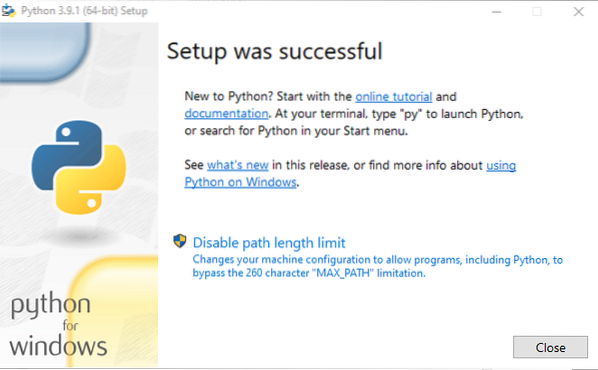
Дополнительные возможности окно будет открыто. Нажмите Следующий кнопка для продолжения после отметки функций.
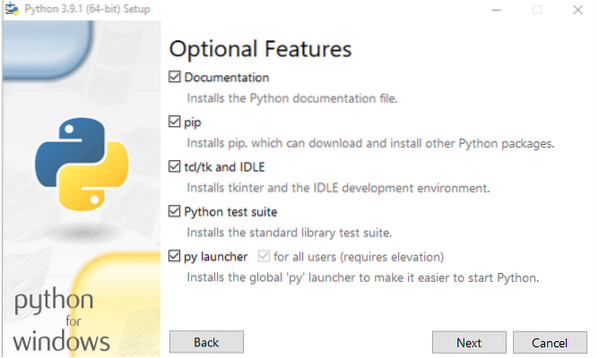
Отметьте некоторые параметры и нажмите Установить кнопку, чтобы завершить установку последней версии Python.
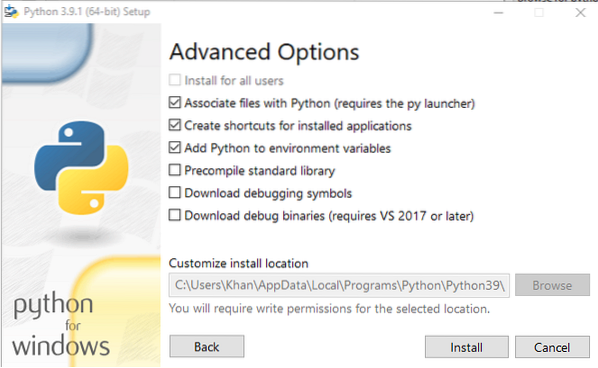
Выберите папки для добавления в системный путь Python. Вы можете выбрать их все. Попасть на ОК кнопка, чтобы продолжить с этим.
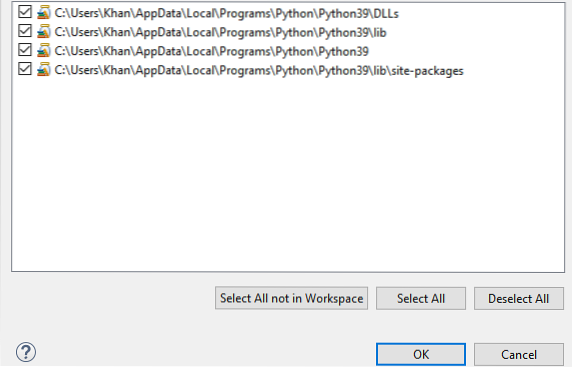
Теперь вы видите, что мы успешно добавили интерпретатор Python по умолчанию в нашем местоположении PyDev относительно Eclipse. Нажми на Применить и закрыть кнопка для настройки среды для нового проекта.
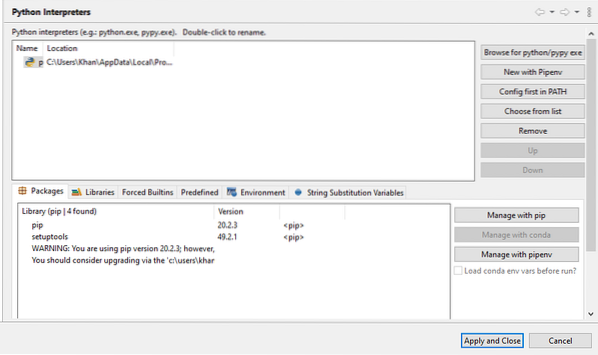
Вы видите, что ваша система запустилась восстановление ваш Путь Python для нового проекта, касающегося его интерпретатора Python по умолчанию.
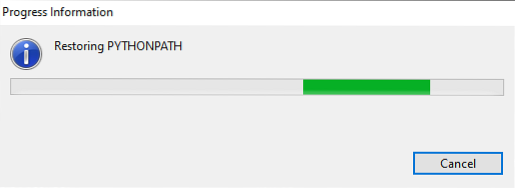
Заключение
Эта настройка упрощает управление движком приложений непосредственно в состоянии отладки, а также создание точек останова и обход вашего скрипта с помощью точки обзора Eclipse Debug. Вот как вы можете установить Python Eclipse и PyDev в свою систему.
 Phenquestions
Phenquestions


